Bạn đang xem bài viết Cách chia bố cục ứng dụng trên màn hình Windows 11 tại Pgdphurieng.edu.vn bạn có thể truy cập nhanh thông tin cần thiết tại phần mục lục bài viết phía dưới.
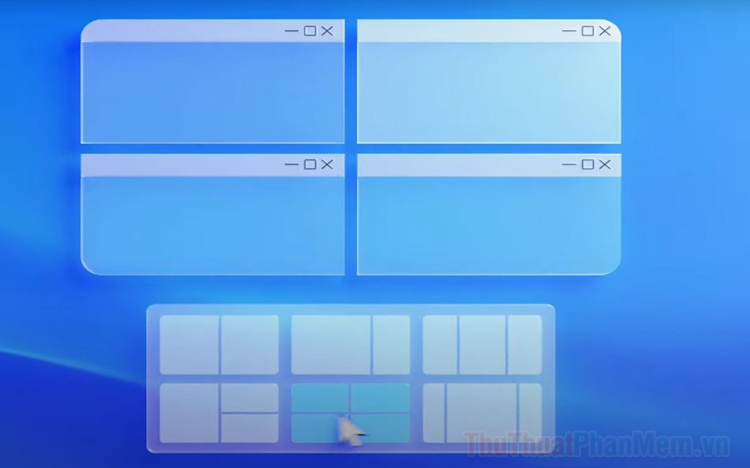
Trên Windows 11 tính năng chia bố cục ứng dụng được tích hợp vào trong các biểu tượng trên góc của ứng dụng, bạn có thể chia bố cục màn hình bằng cách nhấn vào biểu tượng phóng to/ thu nhỏ ở góc phải trên cùng của các ứng dụng. Dưới đây là cách hướng dẫn sử dụng tính năng chia bố cục màn hình trên Windows 11.
Bước 1: Bạn hãy mở Menu Start và chọn Settings để mở cài đặt trên máy tính.
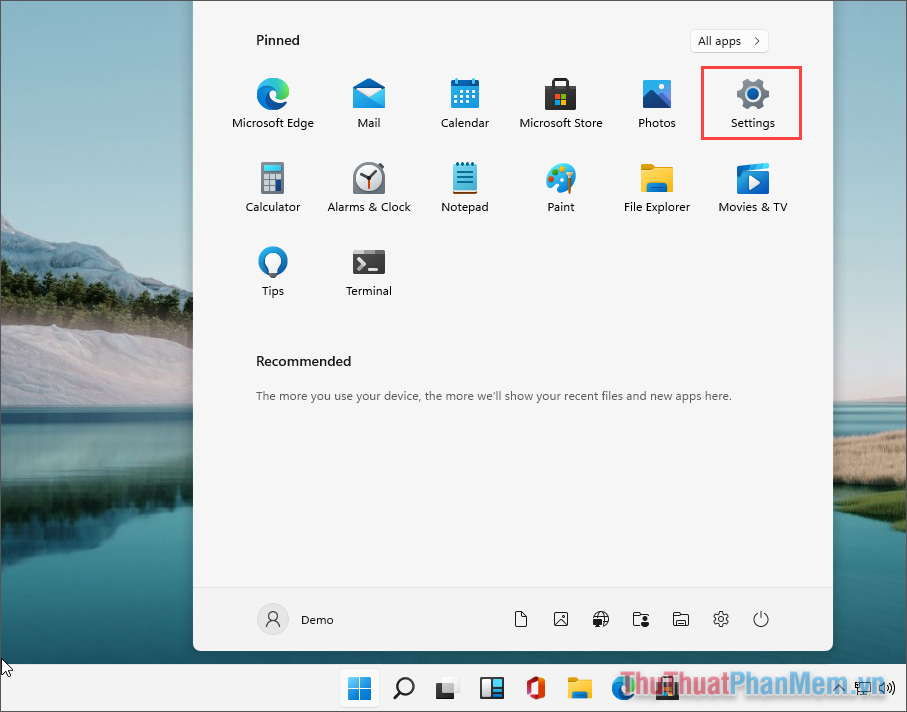
Bước 2: Sau đó, bạn hãy tìm đến mục System trên máy tính để xem thiết lập trên hệ thống.
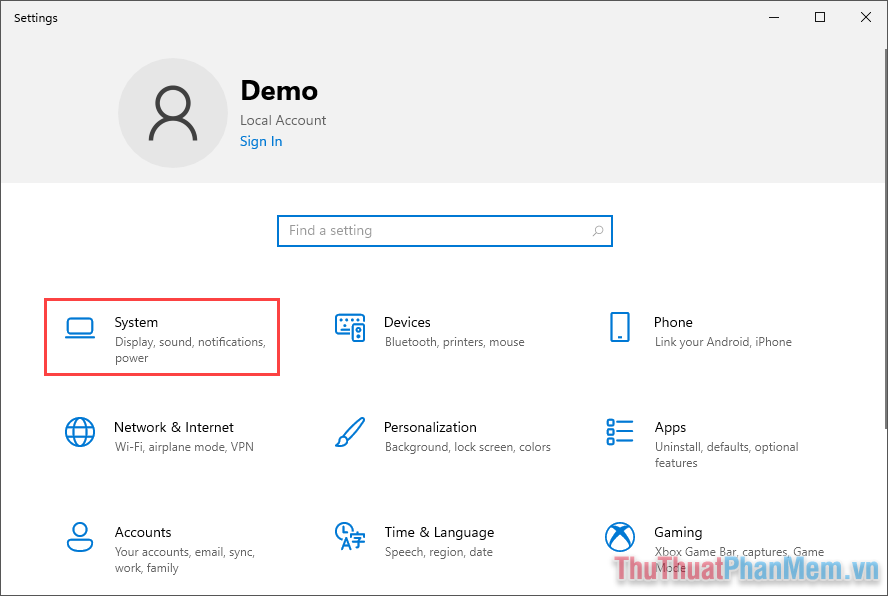
Bước 3: Trong các mục thiết lập hệ thống, bạn hay tìm đến thẻ Multitasking và đánh dấu vào mục “Show snap layouts when I hover over a windows’s maximize button”.
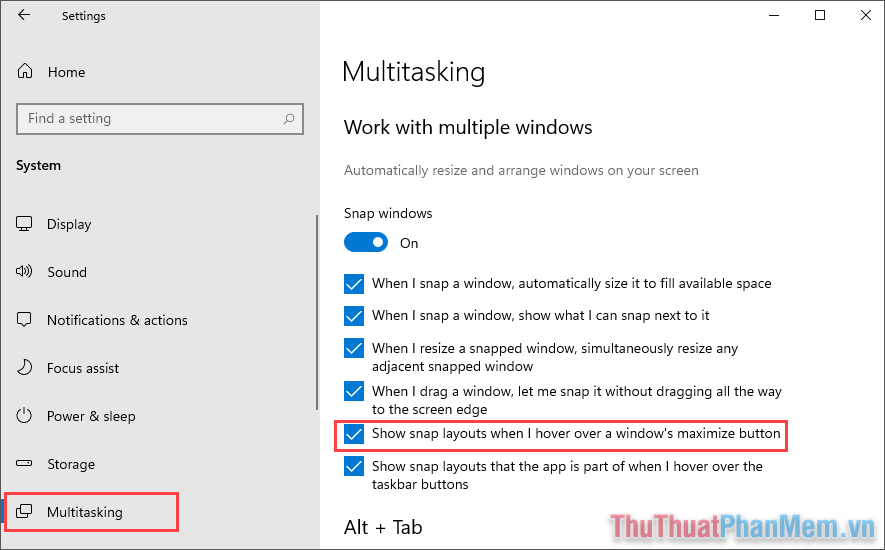
Bước 4: Sau khi kích hoạt tính năng chia bố cục màn hình trên Windows 11, bạn hãy di chuyển chuột vào biểu tượng Phóng to/ thu nhỏ trên thanh công cụ. Ngay lập tức, một loạt các bố cục màn hình sẽ xuất hiện cho bạn lựa chọn.
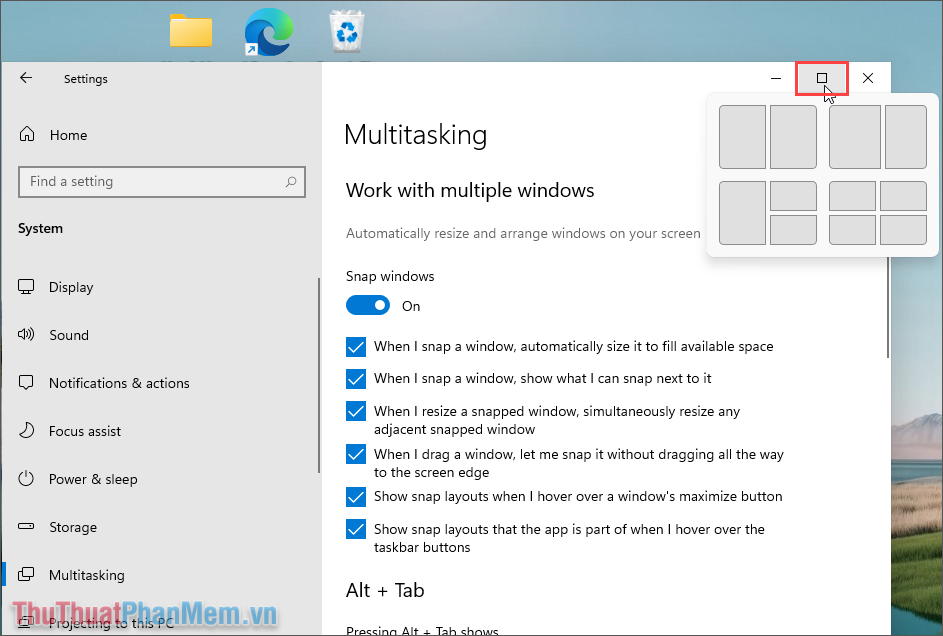
Bước 5: Khi lựa chọn bố cục màn hình, bạn hãy chọn vị trí phù hợp mà mình muốn đưa cửa sổ vào đó để tạo thành bố cục màn hình hiển thị. Sau đó, hệ thống sẽ tự động thu nhỏ cửa sổ và đưa vào đúng vị trí bố cục với tỉ lệ phù hợp.
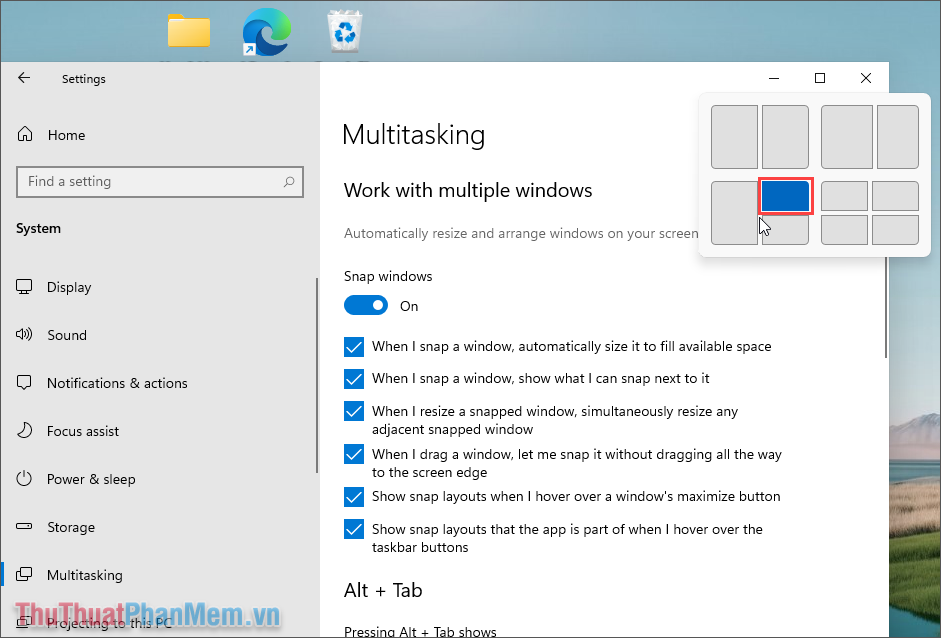
Bước 6: Tương tự như các cửa sổ khác trên màn hình, bạn cũng lần lượt chọn vị trí để tạo bố cục màn hình hiển thị trên máy tính.
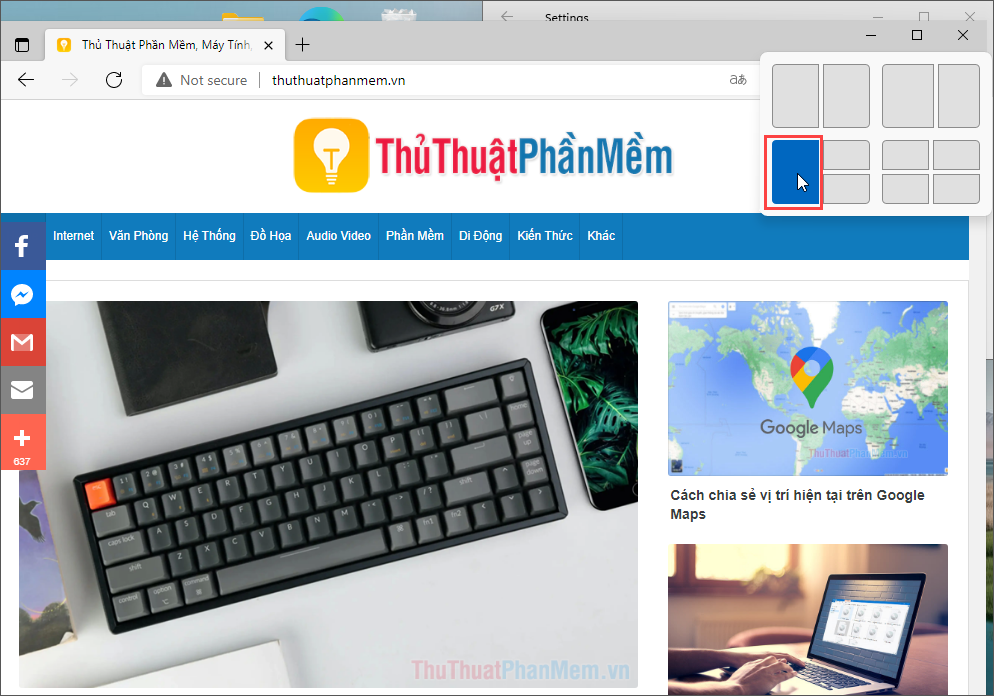
Bước 7: Đối với mỗi bố cục, chúng sẽ tương ứng với số cửa sổ hiển thị khác nhau. Bạn chỉ cần thực hiện theo đúng hướng dẫn chia bố cục trên màn hình là sẽ hoàn thiện được một giao diện hiển thị bố cục trên màn hình máy tính. Dưới đây là các chế độ chia bố cục trên màn hình Windows 11.
- Chia đôi màn hình
- Chia đôi màn hình (Một bên nhỏ – Một bên lớn)
- Chia ba màn hình
- Chia bốn màn hình (Tỉ lệ bằng nhau)
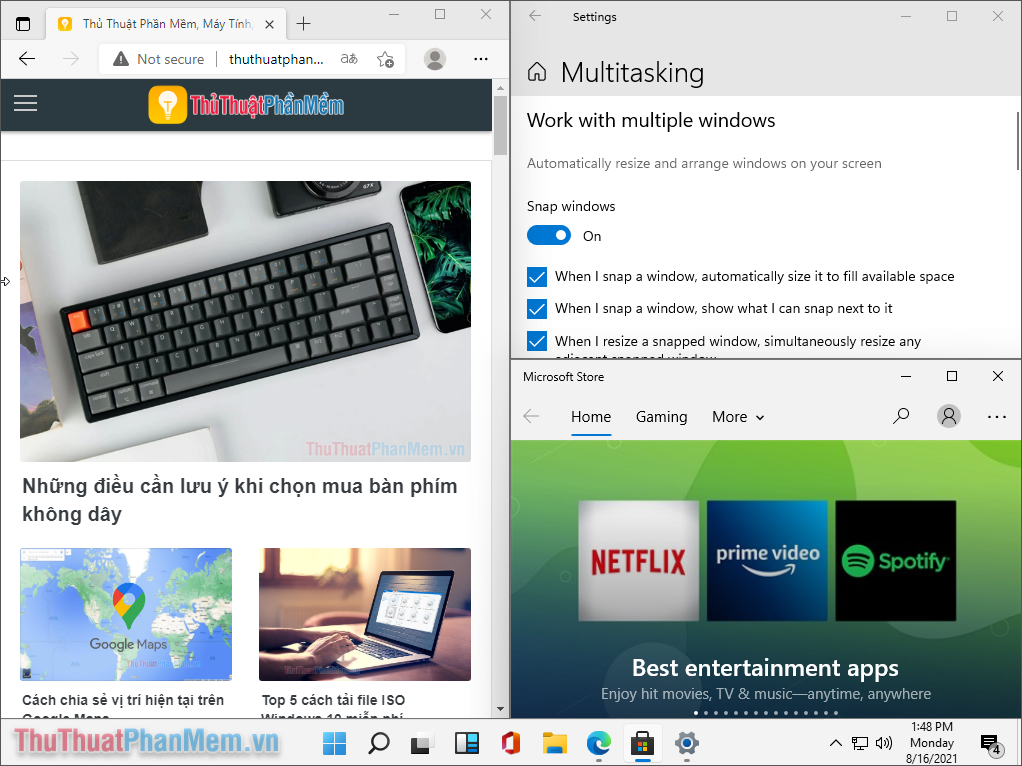
Trong bài viết này, Thủ thuật phần mềm đã hướng dẫn các bạn cách chia bố cục màn hình trên Windows 11 mới nhất. Chúc các bạn thành công!
Cảm ơn bạn đã xem bài viết Cách chia bố cục ứng dụng trên màn hình Windows 11 tại Pgdphurieng.edu.vn bạn có thể bình luận, xem thêm các bài viết liên quan ở phía dưới và mong rằng sẽ giúp ích cho bạn những thông tin thú vị.
Nguồn: https://thuthuatphanmem.vn/cach-chia-bo-cuc-ung-dung-tren-man-hinh-windows-11/
Từ Khoá Tìm Kiếm Liên Quan:
